Programas destacando um instantâneo do vídeo. Como fazer uma foto de um vídeo
- Como tirar foto do vídeo com o VLC Player
- Como tirar uma foto de um vídeo usando o Media Player Classic
- Como salvar um quadro de vídeo no programa GOMPlayer
- Como salvar um quadro de um vídeo no KMPlayer
- Screenshot
- Visualizar no player
- VLC Media Player
- Media player clássico
- Youtube
- Ferramentas do Windows
- KMPlayer
- Liga leve
- Dub virtual
- Classic Media Player
- Cineasta
- A maneira mais fácil de tirar uma foto
- Extrair quadros de um vídeo com um player de vídeo
- Como tirar uma foto na Sony Vegas
Não raramente, enquanto assiste a um vídeo, é necessário salvar um quadro do vídeo, ou então eles dizem para fazer uma foto do vídeo. Neste artigo vamos discutir como isso é feito usando o exemplo de quatro populares.
Como tirar foto do vídeo com o VLC Player
VLC Player - Um dos players de vídeo mais populares no momento. VLC Player ganhou sua popularidade graças à sua interface simples e suporte de todas as funções necessárias. Entre essas funções é a criação de fotos do vídeo. Para tirar uma foto de um vídeo usando Jogador VLC você precisa abrir o menu suspenso "Vídeo" e selecionar "Instantâneo".
Depois disso, o programa salvará o quadro atual como uma foto separada. Por conveniência, você pode pausar o vídeo e usar esse recurso. Todos os quadros salvos estarão na pasta C: \ Users \ Username \ Pictures. Você também pode encontrá-los na biblioteca "Imagens".
Como tirar uma foto de um vídeo usando o Media Player Classic
Media player Clássico é outro muito vídeo popular jogador. Se você usá-lo, então, para tirar uma foto do vídeo, você precisa abrir o menu suspenso "Arquivo" e selecionar o item "Salvar imagem".
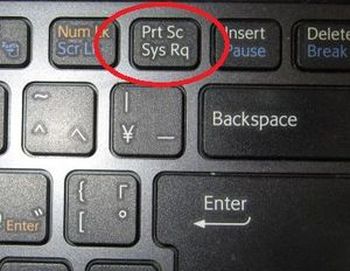
Depois disso, aparecerá uma janela na qual você precisará especificar a pasta para salvar este quadro. Deve-se notar também que na mídia Jogador clássico Você pode salvar quadros usando a combinação de teclas ALT + I, sem abrir o menu Arquivo.
Além de salvar um único quadro, no Media Player Classic você pode criar quadros a partir do vídeo. Para fazer isso, abra o menu "Arquivo" e selecione "Salvar Miniaturas".
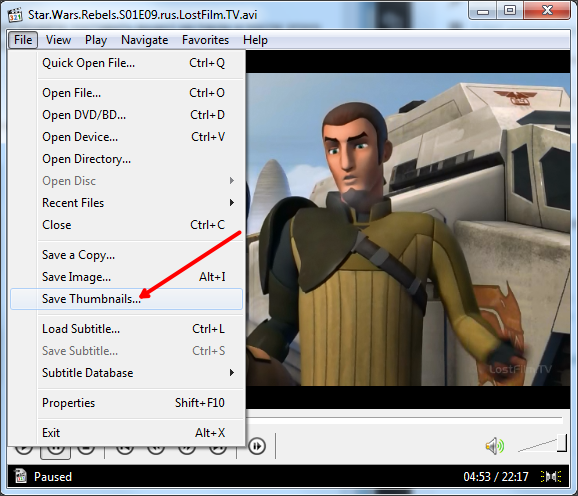
O resultado é uma imagem como na imagem (abaixo).
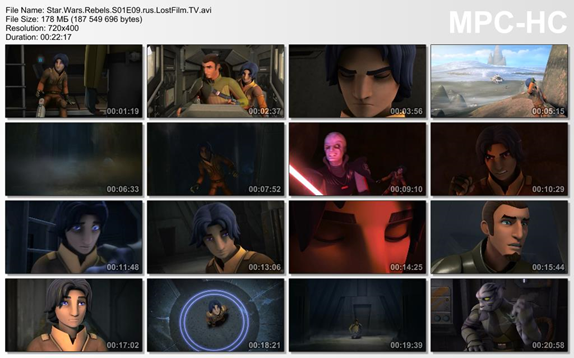
Nesta imagem exibe o nome do arquivo de vídeo, seu tamanho, duração e resolução. Sob essa informação está cortando quadros do vídeo com a exibição do tempo.
Como salvar um quadro de vídeo no programa GOMPlayer
Se você estiver usando o media player GOMPlayer, para salvar uma foto do vídeo, clique com o botão direito do mouse no próprio vídeo e selecione o item “Vídeo - Salvar o quadro atual” no menu exibido. Também para isso, você pode usar a combinação de teclas CTRL + E.
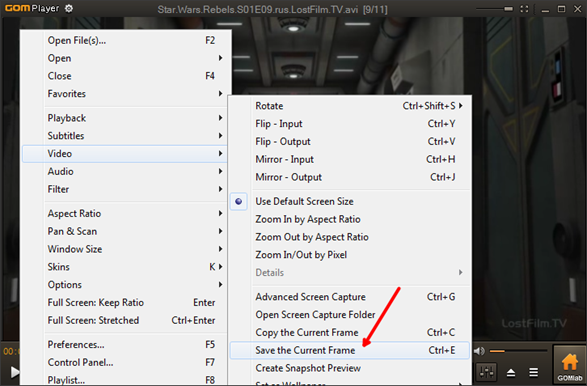
Assim como no Media Player Classic, no programa GOMPlayer, você pode cortar vídeo de quadros. Para fazer isso, use a função "Video - Create Snapshot Preview".
Como salvar um quadro de um vídeo no KMPlayer
Se você usar o KMPlayer para assistir ao vídeo, para salvar um quadro do vídeo, clique com o botão direito do mouse no vídeo e abra o menu "Capturar - Capturar o quadro de origem". Depois disso, uma janela aparecerá na tela em que você só precisa salvar o quadro resultante para qualquer pasta.
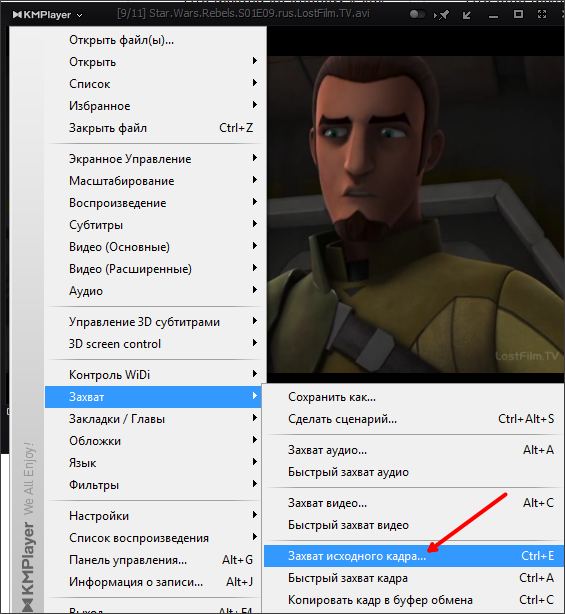
Também no KMPlayer existe uma função chamada “Frame Extraction”, que pode ser iniciada usando o menu “Capture” ou usando a combinação de teclas CTRL + G. Depois de iniciar esta função, uma pequena janela aparecerá na tela em que você pode configurar salvar automaticamente quadros. Por exemplo, você pode configurar para salvar cada centésimo quadro ou um quadro por segundo.
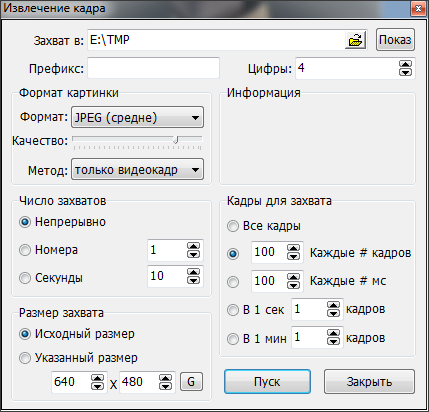
Depois de selecionar as configurações desejadas na janela "Frame Extraction", inicie a reprodução do vídeo e clique no botão "Start". Depois disso, o programa começará a salvar quadros na pasta especificada.

Bom dia a todos os meus queridos amigos e leitores. Não é segredo que estou agora. Então você precisa colocar a foto principal (principal) em suas postagens. E se este é um vídeo, a pré-visualização deve ser definida como um quadro deste vídeo. Muitas vezes eu tenho que tirar screenshots de um vídeo (não apenas dentro da estrutura do projeto), e aqui eu pensei que tal recurso poderia ser útil para muitos.
Eu recolhi para você algumas das melhores maneiras na minha opinião sobre como cortar um quadro de um vídeo, para que no futuro você possa usar esse quadro para qualquer finalidade. Gosta da ideia? Então vamos começar!
Screenshot
E, a propósito, se você quiser tirar uma foto de um fragmento de um vídeo, aconselho-o a usar um programa de terceiros, em vez de colar em tinta. Você pode pegar qualquer programa, por exemplo, Lightshot ou Joxi. Sobre Lightshot pode ler no mesmo artigo. Você só precisa selecionar a área desejada e salvar.
Visualizar no player
Fazer capturas de tela é um tema universal, e para muitos esse procedimento parece triste e inconveniente. Portanto, se você preferir assistir a vídeos (filmes) por meio de players em um computador, também mostrarei como alcançar nossos objetivos e isolar o quadro. Por exemplo, mostrarei essa ação nos dois players de vídeo mais populares.
VLC Media Player
Muito bom jogador , que ganhou popularidade recentemente. Lá dentro tem sua própria função de instantâneo.
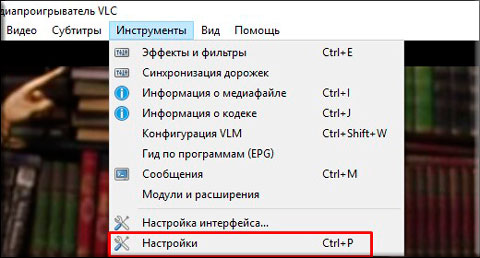
Todos Depois disso, você pode ir para a pasta que você especificou nas configurações e apreciar a foto que você fez do vídeo. Apenas? Mais fácil em nenhum lugar)
Media player clássico
Eu sei que muitas pessoas usam o Media Player Classic. Na verdade, este é um player muito legal e geralmente vem com o K-Lite Codec Pack (mas, em geral, é baixado separadamente). Oh bem. Vamos melhor ir ao mais delicioso.
Não há necessidade de criar diretórios, pois as capturas de tela serão salvas de fato, ou seja, Você mesmo escolherá o caminho ao salvar.
Para fazer isso, execute o filme no Media Player claccic e selecione o menu "Arquivo" - "Salvar imagem". Ainda mais rápido usará a combinação de ALT + I. Todos E sem movimentos desnecessários. A foto está pronta.
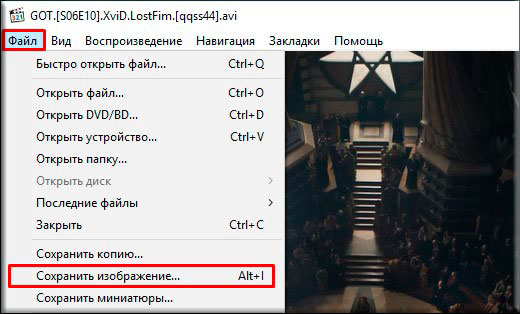
Youtube
Bem, desde que comecei a falar sobre meus estudos no mestre de projetos sociais, vou lhe dizer como fazer capturas de tela rápidas no YouTube através do Google Chrome.
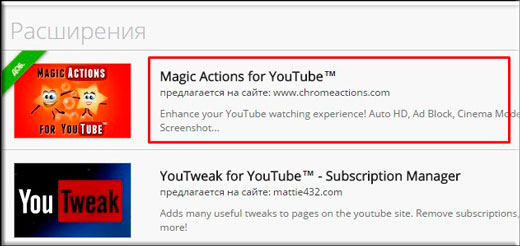
Bem, quase tudo. Veja quantas maneiras diferentes, e isso não é tudo. Então, acho que agora com isso você não deve ter problemas.
Bem, isso é basicamente tudo que eu queria contar em meu artigo hoje. Se você gostou do artigo, não se esqueça de assinar as atualizações do meu blog, para estar sempre ciente de tudo o mais interessante. E é claro que estou sempre esperando por você novamente nas páginas do meu site. Boa sorte para você. Tchau tchau!
Atenciosamente, Dmitry Kostin.
Como fazer uma foto de um vídeo?
Depois de assistir a um filme interessante, às vezes há um desejo de fazer bela foto com a participação do protagonista. Mas na Internet é muito difícil encontrar uma foto adequada, mas você pode fazer isso sozinho. O artigo descreve como tirar uma foto de um vídeo usando ferramentas padrão do Windows ou players de vídeo que possuem uma função de captura de quadros.
Ferramentas do Windows
A maneira mais fácil é usar as ferramentas do Windows. Para tirar uma foto, você deve: 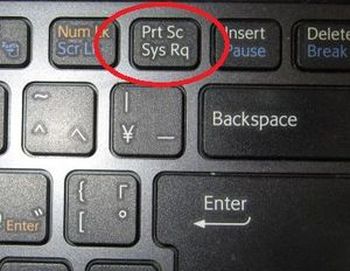
- Inicie o vídeo e clique na pausa no lugar certo.
- Em seguida, pressione as teclas Alt e Prt Sc (essa tecla está localizada na linha superior do teclado). Assim, a foto é tirada na tela.
- Depois disso, você precisa abrir o Paint e inserir uma imagem (Ctrl + V).
O programa Paint está localizado no menu Iniciar - Todos os Programas - Padrão.
KMPlayer
Se para assistir filmes você usa KMPlayer então é ótimo para salvar quadros:
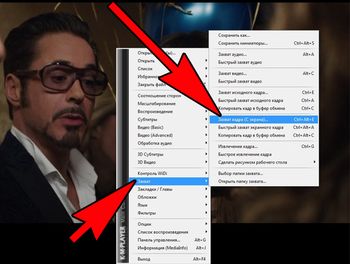
Para tirar uma foto, selecione "Capturar o quadro de origem". Depois disso, a pasta Capture será aberta, na qual a imagem será salva. Se você precisar visualizar a imagem, vá para a pasta C: \ Arquivos de Programas \ O KMPlayer \ Capture.
Escolhendo "Captura rápida do quadro de origem", as fotos cairão imediatamente nesta pasta.
Liga leve
Este programa também permite que você tire screenshots:
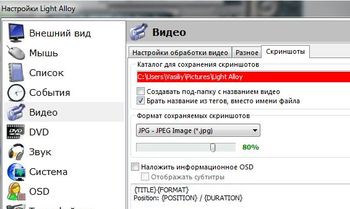
Deve notar-se que nas configurações do programa você pode especificar sua própria maneira de salvar imagens.
Dub virtual
Virtual Dub permite que você salve momentos específicos como um arquivo separado:
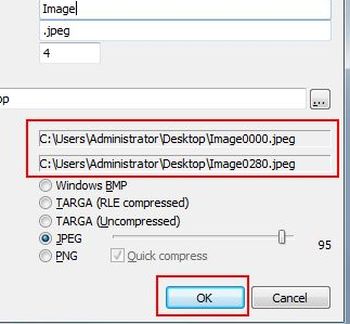
Classic Media Player
Outra maneira simples de salvar instantâneos de um vídeo: 
- Se você não possui este programa, pode baixá-lo em softportal.com.
- Instale o programa e abra o vídeo nele.
- No quadro necessário, pause a gravação, vá ao menu “File” e selecione “Save Image” ou pressione a combinação de teclas Alt + I.
- Escolha o caminho para salvar o formato de quadro e chegar com o nome do arquivo.
- Depois disso, clique em salvar e nosso quadro estará na pasta correta.
Cineasta
Com este editor você pode não apenas modificar o vídeo, mas também salvar fotos dele:
- Execute o programa (se não estiver instalado, faça o download do windows-movie-maker.ru).
- Abra o vídeo e converta o cursor para o fragmento de interesse para você.
- Clique em "Salvar instantâneo" (este botão está localizado no painel inferior).
- Na janela que se abre, especifique o caminho para salvar as imagens, o nome e clique em "Salvar".
Mais maneiras de salvar fotos de arquivos de vídeo podem ser encontradas no artigo.
Olá amigos! Fico feliz em recebê-lo todos para o blog. A partir deste artigo, você aprenderá como tirar uma foto do seu vídeo ou filme favorito da maneira mais fácil.
Certamente, alguns de vocês têm seus vídeos favoritos, alguns quadros dos quais eu gostaria de salvar como uma foto. O problema é resolvido de forma bastante simples. No entanto, nem todos os usuários iniciantes têm uma ideia clara de como melhor fazer isso. Vamos preencher essa lacuna.
Como todos vocês, espero, você sabe, qualquer vídeo é uma sequência de imagens estáticas (quadros), alternando com uma determinada velocidade. Ao mesmo tempo, a tela cria o efeito de objetos em movimento. Quanto maior a freqüência de mudança de imagens, o movimento mais suave e natural que você verá na tela.
O suficiente para criar um vídeo boa qualidade É utilizada uma frequência de 30 fotogramas por segundo, embora as câmaras de vídeo profissionais possam fotografar com uma frequência muito superior. No artigo de hoje, vamos descobrir como extrair um desses quadros do vídeo e salvá-lo como uma foto.
A maneira mais fácil de tirar uma foto
A sequência de ações ao extrair uma imagem de um arquivo de vídeo deve ser a seguinte:
1. Execute o vídeo desejado no padrão jogador do windows Mídia
2. Pare de navegar no lugar certo clicando no botão "Pause".
3. Tire uma captura de tela (instantâneo) da tela do monitor usando o botão Prt Scr.
4. Inicie o editor gráfico Paint e cole o conteúdo da área de transferência nele.
5. Edite a imagem resultante (corte tudo desnecessário, cole o texto necessário, etc.). Salve a imagem no formato desejado na pasta selecionada e aproveite a foto que você criou. Para editar uma imagem salva anteriormente, você pode usar qualquer outro meio, por exemplo.
Nota Para salvar o quadro desejado no Windows Media Player padrão, não é necessário parar de assistir ao vídeo. Você pode simplesmente pressionar o botão Prt Scr no local desejado. Neste caso, o quadro selecionado também estará na área de transferência.
Muito mais conveniente para executar a operação em questão é o jogador, que fornece a capacidade de salvar quadros estáticos. Em tal programa, você não precisa fazer um screenshot da tela com o envolvimento de um editor gráfico - ele fará tudo sozinho.
Considere o processo de obter fotos de um vídeo usando um dos players de vídeo com essa capacidade.
Extrair quadros de um vídeo com um player de vídeo
Existem muitos programas (players de vídeo) que podem tirar fotos do vídeo. Um dos reprodutores de vídeo mais conhecidos com essa função é o Media Player Classic - Cinema em casa (MPC-HC) , que pode ser baixado.
Não vou explicar em detalhes o dispositivo do player, mas vou lhe dizer como usá-lo para salvar uma imagem parada do vídeo.
Janela executando o programa MPC-HC parece com isso.
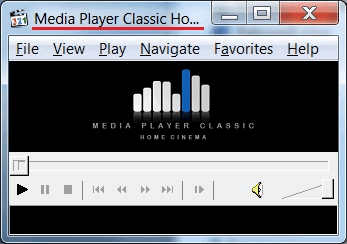 Primeiro de tudo, encontre o arquivo de vídeo desejado e ligue-o. Para fazer isso, abra o menu "Arquivo" e selecione o item "Abrir arquivo ...".
Primeiro de tudo, encontre o arquivo de vídeo desejado e ligue-o. Para fazer isso, abra o menu "Arquivo" e selecione o item "Abrir arquivo ...".
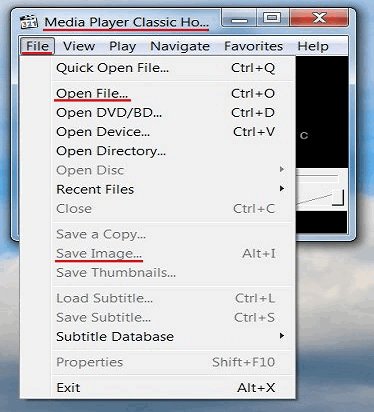 Na janela "Abrir", clique no botão "Procurar ...".
Na janela "Abrir", clique no botão "Procurar ...".
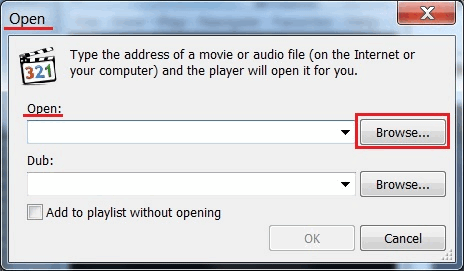 Encontre um vídeo e clique no botão "Abrir". Clique em "OK".
Encontre um vídeo e clique no botão "Abrir". Clique em "OK".
Percorra o vídeo até o quadro desejado e clique no botão "Pausar".
Abra o menu "Arquivo" e selecione "Salvar imagem". Tendo escolhido um lugar para salvar seu quadro congelado, clique no botão "Abrir" e depois em "Salvar". Tudo, você pode abrir a pasta que você especificou e certifique-se de que a foto que você tirou está lá.
Outro momento agradável ao usar este player é a capacidade de reproduzir vídeo passo-a-passo (quadro a quadro).
Para ir para o modo de quadro, ao aproximar o fragmento desejado do arquivo de vídeo, clique no botão “Passo” sob a barra de rolagem.
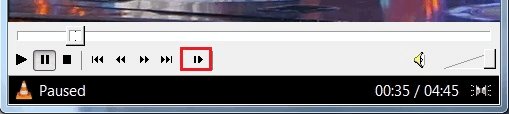 Agora, pressionando o botão especificado, você pode visualizar todos os quadros um por um e selecionar o mais adequado para salvar.
Agora, pressionando o botão especificado, você pode visualizar todos os quadros um por um e selecionar o mais adequado para salvar.
Aqui está um jogador tão maravilhoso.
Mais um grande jogador arquivos de vídeo que podem salvar fotos é Mídia VLC Jogador . Não há necessidade de explicar nada com este programa, uma vez que é completamente Russified e tem configurações muito simples.
É isso por hoje. Agora você sabe tirar uma foto de um vídeo. Obrigado pela sua atenção. Boa sorte!
Um quadro congelado é um quadro estático que permanece na tela por algum tempo. Na verdade, isso é feito de forma simples, portanto, esta lição de edição de vídeo no Sony Vegas ensinará você a fazer isso sem qualquer esforço extra.
Como tirar uma foto na Sony Vegas
1. Inicie o editor de vídeo e transfira o vídeo no qual deseja criar uma imagem estática na linha do tempo. Primeiro você precisa configurar uma prévia. Na parte superior da janela Visualização de vídeo, encontre o botão do menu suspenso Qualidade de visualização, onde escolha Melhor -> Tamanho total.
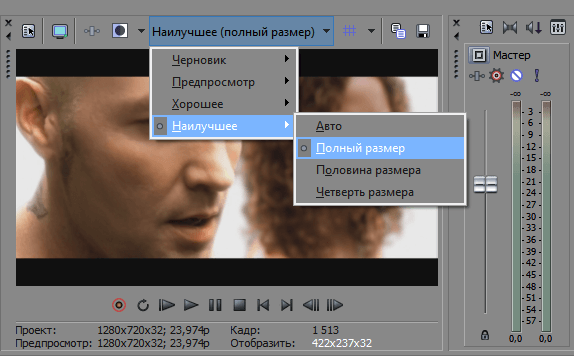
2. Em seguida, na linha do tempo, mova o controle deslizante para o quadro que você deseja tornar estático e, na janela de visualização, clique no botão na forma de um disquete. Então você tira um instantâneo e salva o quadro no formato * .jpg.
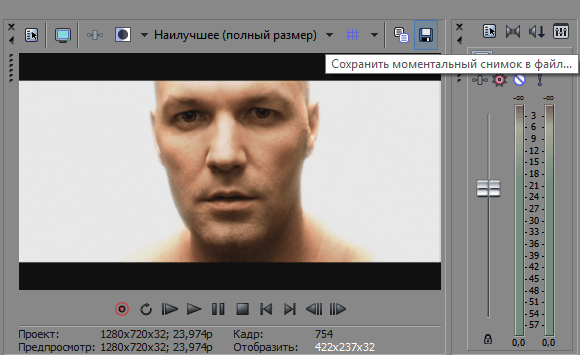
3. Selecione onde salvar o arquivo. Agora, nosso quadro pode ser encontrado na guia "Todos os arquivos de mídia".
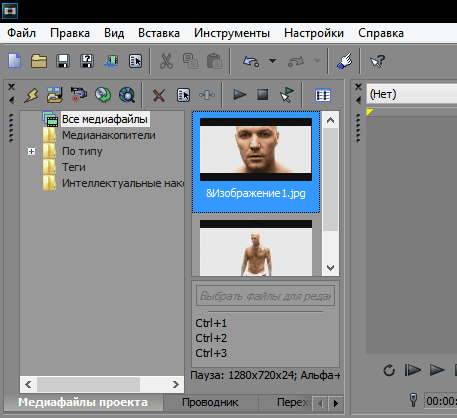
4. Agora você pode cortar o vídeo em duas partes usando a tecla "S" no local onde pegamos o quadro e inserir a imagem salva nele. Assim, com a ajuda de ações simples, conseguimos o efeito de "congelar quadro".

Isso é tudo! Como você pode ver, fazer um efeito instantâneo na Sony Vegas é bem simples. Você pode ligar a fantasia e criar belos vídeos interessantes usando este efeito.
Gosta da ideia?Apenas?
Como fazer uma foto de um vídeo?
